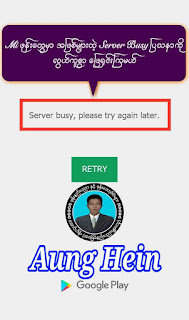Mi ဖုန္းအသံုးျပဳသူေတြ အျဖစ္မ်ားေနတဲ့ Server Busy, plase try again later. ဆိုၿပီး ေပၚလာျပ္ီး Apk ေတြေဒါင္းမရ ၾကည့္မရ ေတာ္ေတာ္မ်ားမ်ား ၾကံဳေတြ႔ေနၾကတာကို ေတြ႔ျမင္ေနရပါတယ္...။ အရင္တစ္ခါလဲ တင္ခဲ့ေပးဖူးပါတယ္...။ ဒါေပမဲ့ အဲ့နည္းကလဲ ရတဲ့သူကရ မရတဲ့သူကမရ ျပန္ျပန္ျဖစ္ေနတာနဲ႔ အခုနည္းေလးကို တင္ေပးလိုက္တာပါ...။
ဒီနည္းလမ္းမွမဟုတ္ပါဘူး နည္းပညာဆိုတာ တစ္ေယာက္နဲ႔တစ္ေယာက္က မတူႏိုင္ပါဘူး တျခားနည္းေတြလဲ ရိွပါတယ္...။ ကြၽန္ေတာ္လဲ ေတာ္ေတာ္ေလး စံုစံုလင္လင္ လုပ္ခဲ့ၿပီးပါၿပီ...။ ဒါေပမဲ့ ဒီနည္းလမ္းေလးက အေကာင္းဆံုး လို႔ယူဆပါတယ္...။ ကြၽန္ေတာ္ကို္ယ္တိုင္ ေတြ႔ရိွထားတဲ့နည္းေလးပါ...။ ကြၽန္ေတာ္ကိုယ္တိုင္လဲ Mi ဖုန္းအသံုးျပဳတာျဖစ္တဲ့အတြက္ အျမဲတမ္း ဒီနည္းေလးကိုပဲသံုးပါတယ္...။ ေတာ္ေတာ္ေလးအဆင္ေျပတယ္ တျခားနည္းလမ္းေတြထက္ ကုန္က်စရိတ္သက္သာတယ္ လြယ္ကူတယ္ ခက္ခဲ့တဲ့ နည္းမဟုတ္လူတိုင္း နားလည္လြယ္တယ္...။ အဲ့ဒိအခ်က္အလတ္ေတြကို သံုးသတ္ၾကည့္ၿပီး ဒီနၫ္းေလးက အေကာင္းဆံုးပဲလို႔ ယူဆၿပီးတင္ေပးလိုက္တာပါ...။ လွ်ာ႐ွည္တာကို သီးခံဖတ္ေပးလို႔ ေက်းဇူးပါဗ်ာ :-) ။ စာေတြမ်ားလို႔ ခက္တယ္မထင္နဲ႔ေနာ္ စာကသတ္သတ္မဲ့ လွ်ာ႐ွည္ၿပီးေရးတာ :-) ။
ကဲလုပ္နည္းေလး နည္းလမ္းေလးကေတာ့...
၁။ ကြၽန္ေတာ္ေပးထားတဲ့ Vpn Apk ေလးကိုေဒါင္းျပီး Installed လုပ္လိုက္ပာ။ (တျခား VPN Apk နဲ႔လဲ ရတယ္ေနာ္ စမ္းၾကည့္ေပါ့... ကြၽန္ေတာ္က သံုးလို႔လြယ္တာကိုေပးထားတာပါ။)
၂။ VPN Apk ထဲဝင္ၿပီး ေျမပံုေနရာကို တစ္ခ်က္ႏိွပ့္လိုက္ပါ။
၃။ ႏွစ္သက္ရာ ႏိုင္ငံတစ္ခုကိုေရြးလိုက္ပါ။ ကြၽန္ေတာ္က United States နဲ႔လုပ္ျပထားတယ္။
၄။ VPN ခ်ိန္မိသြားရင္ Notifaction မွာ ေသာ့ပံုေလးေပၚလာရင္ (Home) ခလုပ္ (ဖုန္းအလယ္ခလုပ္) ႏိွပ့္ထြက္လိုက္ပါ။
၅။ Play store Apk ထဲ ဝင္ၾကည့္လိုက္ပါ။ Server Busy, ပဲျပေနရင္ Menu ခလုပ္ကို တစ္ခ်က္ႏိွပ့္ၿပီး Play store ထဲ ဝင္ထားတာကို ဖယ္ထုပ္ၿပီး ျပန္ဝင္လိုက္ပါ အဆင္ေျပသြားပါလိပ့္မယ္...။
လိုအပ္တဲ့ VPN Apk ကို ေအာက္လင့္မွာ သြားေဒါင္းလိုက္ပါ...။
သင့္အဆင္ေျပသြားရင္ တျခားသူမ်ားကိုလဲ အဆင္ေျပေအာင္ Share လုပ္ျခင္းျဖင့္ ကူညီေပးလိုက္ပါ...။
တျခားသူရဲ႕အခက္အခဲကို ကူညီျခင္းက မိမ္ိရဲ႕ အခက္အခဲမ်ားကို ရင္ဆိုင္ဖို႔အတြက္ ခြန္အားေတြ ေပးပါတယ္...။